
Jos et käytä Androidin Wi-Fi-avustajaa,sinun pitäisi. Se muodostaa yhteyden tunnettuihin avoimiin Wi-Fi-verkkoihin ja suojaa ne Google VPN: llä. Tällä tavalla säästät tietoja samalla kun hyökkääjät eivät pääse käyttämään tietojasi.
Wi-FI Assistant julkaistiin alun perinProject Fi, mutta nyt se on saatavana kaikille Nexus-laitteille, joiden käyttöjärjestelmä on 5.1 tai uudempi (näissä maissa). Jos laitteellasi on se, ei ole mitään syytä olla ottamatta sitä nyt käyttöön.
Mikä on Wi-Fi Assistant?
Wi-Fi Assistantin tavoitteena on tehdä kaksi asiaa: säästää tietoja ja pitää sinut turvassa. Se yhdistää sinut automaattisesti avaamaan tietämänsä Wi-Fi-verkot, jotka käyttävät vähemmän puhelimen tietoja. Vaikuttaa yksinkertaiselta, eikö?
Julkiset verkot ovat kuitenkin luonnostaan epävarmoja. Pahoinpitäjien on helppo käyttää esimerkiksi paketinhakua käyttäjiä vetämään tietosi taivaalta lähettämisen aikana - heidän on vain oltava yhteydessä samaan verkkoon kuin sinä. Kaikki lähettämäsi voidaan havaita, kuten salasanat tai muut yksityiset tiedot. Joten kahvilaverkon verkkoon ei ole kovin turvallista muodostaa yhteyttä, ellei sinulla ole VPN: tä.
SAMANKALTAISET Mikä on VPN ja miksi sitä tarvitsin?
Joten aina, kun Wi-Fi Assistant muodostaa yhteyden avoimeen verkkoon, se myös muodostaa yhteyden VPN: ään (Virtual Private Network)Googlen hallinnoima, ohjaamalla kaiken liikenteesi yksityisen, digitaalisen tunnelin kautta. Koska VPN on salattu, tietosi ovat suojattu mahdollisilta hyökkäyksiltä. Tällä tavalla voit kohdella monia avoimia Wi-Fi-verkkoja samalla tavalla kuin voit käsitellä matkapuhelinyhteyttäsi tai kotiverkkoasi - kirjaudu sisään, tilaa tilaa tai tee mitä tahansa muuta. Tietosi ovat niin turvallisia kuin se voi olla.
Valitettavasti se ei toimi kaikissa julkisissa verkoissa - se muodostaa yhteyden automaattisesti vain luotettaviin verkkoihin. Näet näppäinkuvakkeen Wi-Fi-kuvakkeen vieressä, jos Wi-Fi-avustaja on suojannut sinua.
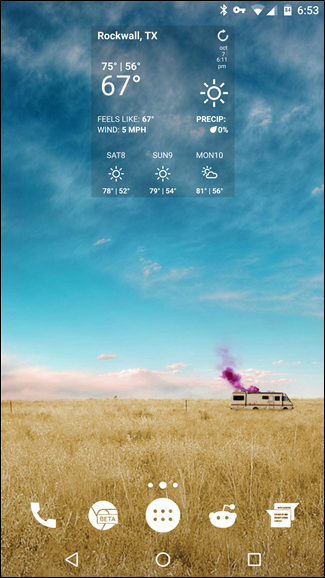
Jos et näe tätä avainta, se johtuu todennäköisesti siitäolet itse muodostanut yhteyden kyseiseen verkkoon - tällöin Wi-Fi Assistant ei suojaa sinua. Voit yrittää irrottaa sen nähdäksesi, muodostaako Wi-Fi Assistant automaattisesti yhteyden ja suojaako se. Jos näin ei ole, voit muodostaa yhteyden uudelleen manuaalisesti vain tietää, että VPN ei ole käynnissä.
Kuinka asentaa Google Wi-Fi Assistant
Kuten aiemmin totesin, Wi-Fi Assistant on vainsaatavana Nexus-laitteissa, joissa on Android 5.1 tai uudempi. Se sijaitsee myös Yhdysvalloissa, Kanadassa, Tanskassa, Färsaarilla, Suomessa, Islannissa, Meksikossa, Norjassa, Ruotsissa ja Isossa-Britanniassa. Jos molemmat vaatimukset täyttyvät, lue eteenpäin.
Kun Wi-Fi Assistant on käytettävissä laitteellasi, se saattaa ilmoita sinulle, kun olet muodostanut yhteyden julkiseen verkkoon. Mutta sinun ei tarvitse odottaa sitä - voit ottaa sen käyttöön itse etukäteen.
Siirry ensin Asetukset-valikkoon. Vedä ilmoitussuoja muutaman kerran alas ja napauta sitten hampaaton kuvaketta.

Selaa sieltä alaspäin Google-kohtaan. Napauta sitä.

Lähellä luettelon alaosaa on merkintä, jonka otsikko on ”Verkottuminen”. Se on mitä etsit.

Verkkovalikko on lyhyt ja suloinen: Wi-Fi Assistant -sovelluksen vieressä on “Lisäasetukset” -vaihtoehto. Mene eteenpäin ja kytke ensin Wi-Fi-avustaja - tarkastelemme Lisäasetukset-valikkoa hetkessä.

Kun Wi-Fi Assistant on kytketty päälle, eräänlainen varoitus tulee näkyviin, ja kertoo periaatteessa, mitä palvelu tekee. Lue se halutessasi, napauta sitten ”Sain”.
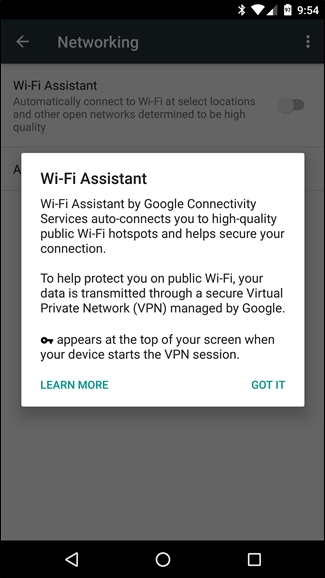
Se siitä; Wi-Fi-avustaja tekee asiat puolestasi tästä eteenpäin. Aina kun olet yhteydessä verkkoon, jonka Google Wi-Fi Assistant haluaa suojata, näyttöön tulee ilmoitus.

Jos olet kiinnostunut “edistyneestä”osiossa tässä valikossa on vain yksi asia: mahdollisuus antaa Wi-Fi Assistantin hallita tallennettuja verkkoja, joten tulevaisuudessa se muodostaa automaattisesti yhteyden jo käyttämiisi verkkoihin. En voi ajatella mitään syytä poistaa tätä ominaisuutta käytöstä, joten jätetään se rauhaan. Tarkoitan, voit poistaa sen käytöstä, jos haluat. Loppujen lopuksi se on puhelimesi.
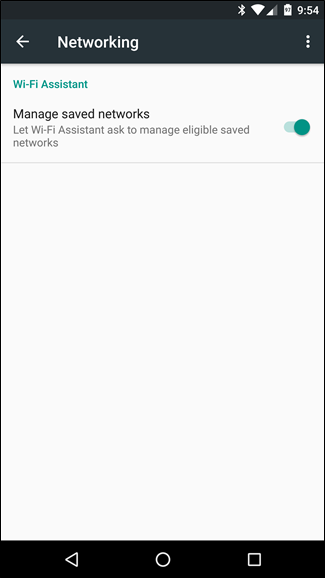
Ja siinä on aika paljon.








